Nuotolinio darbalaukio įrankiai padarė darbą ne biure daug patogesnį. Jie taip pat palengvino studentų gyvenimą suteikdami lengvą prieigą prie laboratorijos. „Splashtop“ yra vienas iš tokių nuotolinio darbalaukio sprendimų.

Jame yra daug funkcijų ir lengva prisijungti prie beveik visų platformų. Jei naudojate „Splashtop premium“ paketus, taip pat galite pasiekti nuotolinio spausdinimo funkciją.
Tai patogu turėti, ypač jei nenorite saugoti slaptų dokumentų debesies saugykloje. Šiame straipsnyje papasakosime viską, ką reikia žinoti apie nuotolinį spausdinimą naudojant „Splashtop“.
Kaip nuotoliniu būdu spausdinti naudojant „Splashtop“.
Įsivaizduokite, kad grįžtate namo iš darbo, kai paskambina jūsų bendradarbis ir sako, kad jam skubiai reikia dokumento. Failas yra saugiai saugomas jūsų darbo kompiuteryje ir dabar niekaip negalite grįžti į biurą.
Jei jūsų darbo kompiuteryje įdiegtas „Splashtop“, ši nedidelė problema neturi virsti krize. Tačiau tai gali būti šiek tiek baugu, jei anksčiau nenaudojote nuotolinės prieigos programinės įrangos. Laimei, „Splashtop“ turi neįtikėtinai patogią sąsają.
Reikalavimai
Nuotolinis spausdinimas neabejotinai yra praktiškas ir dažnai gelbsti, tačiau tai nėra standartinė visų „Splashtop“ planų funkcija. Šiuo metu nuotolinis spausdinimas galimas:
- „Splashtop Enterprise“.
- „Splashtop“ verslo prieigos planai
- „Splashtop“ nuotolinis palaikymas („Plus“ ir „Premium“ planas)
- Splashtop SOS+
Be to, nuotoliniu būdu spausdinti dokumentus galite tik tuo atveju, jei turite stalinį arba nešiojamąjį kompiuterį su šiomis operacinėmis sistemomis:
- „Windows 7“ ar naujesnė versija
- MacOS X 10.7 arba naujesnė versija
Be to, atminkite, kad nuotolinio spausdinimo funkciją galite naudoti tik tuo atveju, jei šiuo metu aktyvi nuotolinė sesija. Jei ne, spausdinimo funkcija nebus rodoma jūsų „Splashtop“ prietaisų skydelyje.
Galiausiai, norėdami naudoti „Splashtop“, turėsite jį atsisiųsti iš dviejų skirtingų vietų. Pirma, jums reikės įdiegti Splashtop Streamer kompiuteryje, prie kurio prisijungsite nuotoliniu būdu. Antra, turėsite atsisiųsti „Splashtop“ verslo programa iš kompiuterio, nuo kurio nutolsite.
Spausdinimas iš „Windows“ į „Windows“ ir iš „Mac“ į „Mac“.
Toliau pateikti veiksmai aprašo nuotolinio spausdinimo iš „Windows“ į „Windows“ ir iš „Mac“ į „Mac“ procesą. „Splashtop“ naudojimas tarp įrenginių su ta pačia operacine sistema yra paprastesnis procesas. Štai ką turite padaryti:
- Kompiuteryje atidarykite „Splashtop Streamer“.

- Pradėkite nuotolinę sesiją.
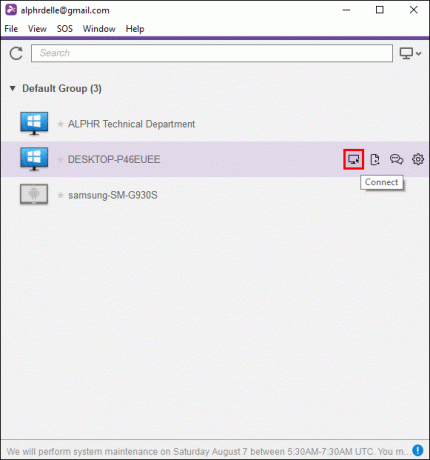
- Nuotoliniame įrenginyje atidarykite programą, kurią paprastai naudojate spausdindami.

- Dialogo lange pasirinkite „Splashtop PDF Remote Printer“ ir spustelėkite „Spausdinti“.

- Po kelių sekundžių „Splashtop Business App“ pasirodys spausdinimo langas.
- Pasirinkite vietinį spausdintuvą ir dar kartą paspauskite „Spausdinti“.
Tačiau jei naudojate „Windows 7“, turėsite įdiegti papildomas spausdinimo tvarkykles. Viskas, ką jums reikia padaryti, tai pasiekti „Splashtop Streamer“ ir pasirinkti parinktį „Įdiegti spausdintuvo tvarkyklę“.
Spausdinimas iš nuotolinio „Windows“ į vietinį „Mac“ kompiuterį
Bet kas atsitiks, jei namuose naudojate „Mac“ kompiuterį, o kompiuterį, kurį nuotoliniu būdu perkeliate į „Windows“ paleidimus? Tai nedidelis žagsėjimas, kurį galima lengvai išspręsti įdiegus tinkamą skaitytuvą.
Vietiniame „Mac“ kompiuteryje turite įdiegti XPS skaitytuvą, kad įjungtumėte spausdinimo funkciją iš „Windows“. Štai ką reikia padaryti:
- „Mac“ kompiuteryje spustelėkite parinktį „App Store“.
- Ieškokite bet kurio XPS skaitytuvo ir, kai jį rasite, spustelėkite „Gauti“.
- Įdiekite skaitytuvą savo „Mac“ kompiuteryje.
Kai baigsite, tereikia užmegzti naują nuotolinį ryšį su „Windows“ kompiuteriu ir išspausdinti failus.
Spausdinimas iš nuotolinio „Mac“ į vietinį „Windows“ kompiuterį
Jei susiduriate su atvirkštine situacija ir bandote pasiekti „Mac“ įrenginį iš vietinio „Windows“ kompiuterio, jums reikės kito skaitytuvo. Jei dar neturite, būtinai atsisiųskite Adobe Acrobat PDF skaitytuvą. Štai kaip:
- Jei turite kitų skaitytuvo versijų, būtinai jas uždarykite. Be to, uždarykite visas naršykles, kuriose gali būti atidaryti PDF failai.
- Eikite į „Adobe Acrobat Reader“ oficialią svetainę puslapį ir paspauskite „Įdiegti dabar“.
- Išsaugokite diegimo programą „Windows“ kompiuteryje ir spustelėkite „.exe“ failą, kad pradėtumėte diegimą.
- Po kelių akimirkų, kai diegimas bus baigtas, spustelėkite „Baigti“.
Naujausia Adobe Acrobat Reader versija vietiniame Windows kompiuteryje leis nuotoliniu būdu spausdinti į Mac įrenginį.
Papildomi DUK
Kaip ištaisyti nepalaikomo spausdintuvo formato klaidą?
Viena iš priežasčių, kodėl tiek daug vartotojų mėgsta „Splashtop“, yra ta, kad jam nereikia sudėtingos sąrankos ir jį lengva pasiekti. Deja, kartais net geriausia nuotolinio darbalaukio programinė įranga susiduria su trikdžiais.
Problema, su kuria galite susidurti naudodami „Splashtop“ nuotolinio spausdinimo funkciją, yra klaida „Nepalaikomas spausdintuvo formatas“. Iš esmės šis pranešimas pasirodys, kai bandysite nuotoliniu būdu pasiekti „Mac“ kompiuterį iš vietinio „Windows“ kompiuterio ir atvirkščiai.
Tai reiškia, kad reikalinga papildoma programinė įranga, todėl turėsite atsisiųsti ir į savo kompiuterį įdiegti XPS skaitytuvą arba Adobe Acrobat Reader.
Kaip išjungti nuotolinio spausdinimo funkciją?
„Splashtop“ plano, palaikančio nuotolinį spausdinimą, savininkas gali išjungti šią funkciją, jei nori. Pavyzdžiui, mokytojai gali nenorėti, kad jų mokiniai galėtų laisvai valdyti nuotolinį spausdinimą. Štai kaip šią funkciją galima išjungti:
1. „Splashtop“ paskyros savininkas turi prisijungti my.splashtop.com su savo įgaliojimais.
2. Tada eikite į „Valdymas“, tada „Nustatymai“.
3. Iš šios vietos jie gali išjungti nuotolinį spausdinimą, kopijavimo ir įklijavimo funkciją, failų perdavimą ir daug daugiau.
Lengvas nuotolinis spausdinimas naudojant „Splashtop“.
Pamažu atsitraukiame nuo popieriaus verslo ir švietimo aplinkoje, tačiau vis dar pasitaiko atvejų, kai spausdinti dokumentą būtina. „Splashtop“ įdiegė šią puikią funkciją, kad vartotojams būtų patogiau dirbant ar mokantis iš namų.
Tačiau tai ne tik taupo laiką, nes nereikia organizuoti sutarties siuntimo per kurjerių tarnybą. Galbūt netgi norėsite spausdinti nuotoliniu būdu naudojant „Splashtop“ namuose.
Jums nereikia siųsti dokumento el. paštu iš vieno kompiuterio į kitą arba naudoti debesies saugyklą. Keli splashtop paspaudimai ir jūsų dokumentas bus išspausdintas ir paruoštas.
Ar jums reikalinga nuotolinė prieiga prie darbo ar mokyklos kompiuterio? Praneškite mums toliau pateiktame komentarų skyriuje.



